Совместное использование экрана Mac не работает? Отключи это! Затем включите его снова
Печально, что после стольких лет совместного использования экрана в качестве встроенной функции в OS X, а затем и в macOS, служба удаленного доступа остается ненадежной. У меня дома два компьютера Mac в одной сети – один ноутбук, другой – настольный компьютер, и часто бывает так, что они видят друг друга и подключают друг к другу диски, но не могут инициировать совместное использование экрана.
В случае с Big Sur я недавно заметил, что, когда я не мог подключиться с одной машины, тот, который не делился, заявил, что он уже контролируется другим моим Mac. (Big Sur предлагает более очевидные и очевидные признаки удаленного совместного использования экрана, как одно из тонких улучшений безопасности, добавленных Apple.)
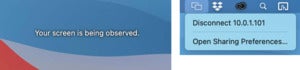 IDG
IDGBig Sur сообщает вам на экране входа в систему, есть ли активный удаленный сеанс (слева). При входе в систему на системной панели появляются два перекрывающихся прямоугольника, отображающие информацию (справа).
Если вы не использовали совместное использование экрана в macOS, это довольно просто:
В настройках системы общего доступа установите флажок рядом с Совместное использование экрана.
- На другом компьютере в той же сети найдите этот компьютер в списке «Устройства» на боковой панели Finder, выберите его, затем щелкните Поделиться экраном в правом верхнем углу. Войдите в систему с учетной записью на удаленном компьютере, когда появится экран учетной записи.
- Для доступа за пределы вашей локальной сети Apple больше не предлагает прежний прямой метод («Назад к моему Mac»). Вам нужно иметь публично назначенный IP-адрес на вашем компьютере или пройти через шлюз, что намного сложнее.
Я попытался отключить этот сеанс от машины для совместного использования, выбрав значок общего доступа к экрану (два перекрывающихся прямоугольника) в строке меню и выбрав Отключить Удаленный адрес. Нет.
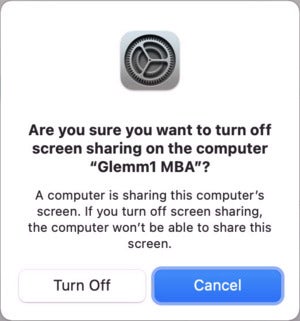 IDG
IDGНажмите «Выключить», чтобы отключить совместное использование экрана, но сразу же снова включите его.
Решение парадоксальное: отключить демонстрацию экрана. Это сбрасывает службу:
- Откройте настройку системы общего доступа.
- Снимите флажок рядом с Совместное использование экрана.
- При появлении запроса щелкните Выключить чтобы подтвердить совместное использование.
- Установите флажок рядом с Совместное использование экрана чтобы снова включить его.
Вы должны обнаружить, что теперь можете подключаться с других компьютеров Mac в сети.
Если встроенная опция совместного использования экрана недостаточно надежна для вас или вам регулярно требуется доступ к вашему Mac за пределами локальной сети, вы можете найти альтернативы в этом обзоре, посвященном вариантам удаленного доступа с 2019 года.
Спросите Mac 911
Мы составили список вопросов, которые нам задают чаще всего, с ответами и ссылками на столбцы: прочтите наш супер-часто задаваемый вопрос, чтобы узнать, покрыт ли ваш вопрос. Если нет, мы всегда ищем новые проблемы для решения! Отправьте свое письмо на адрес mac911@macworld.com, включая снимки экрана, если это необходимо, и укажите, хотите ли вы использовать свое полное имя. Не на все вопросы будут даны ответы, мы не отвечаем на электронные письма и не можем дать прямые советы по устранению неполадок.



